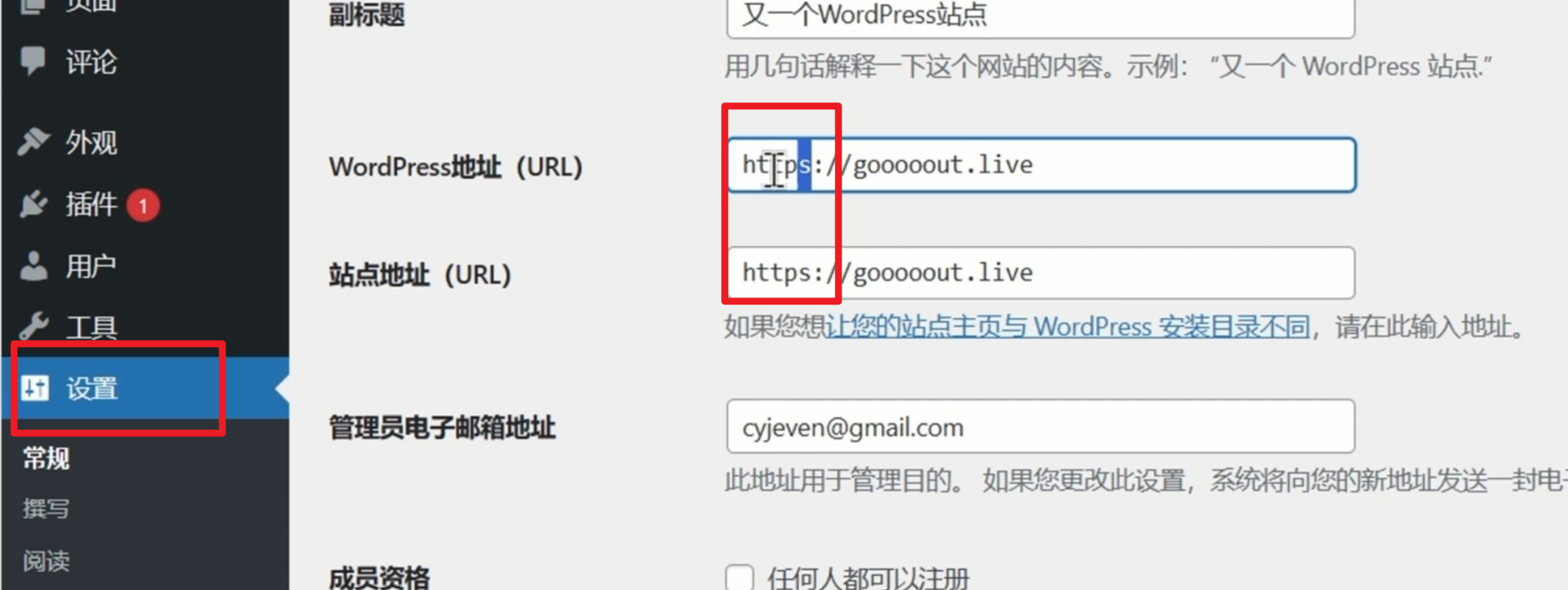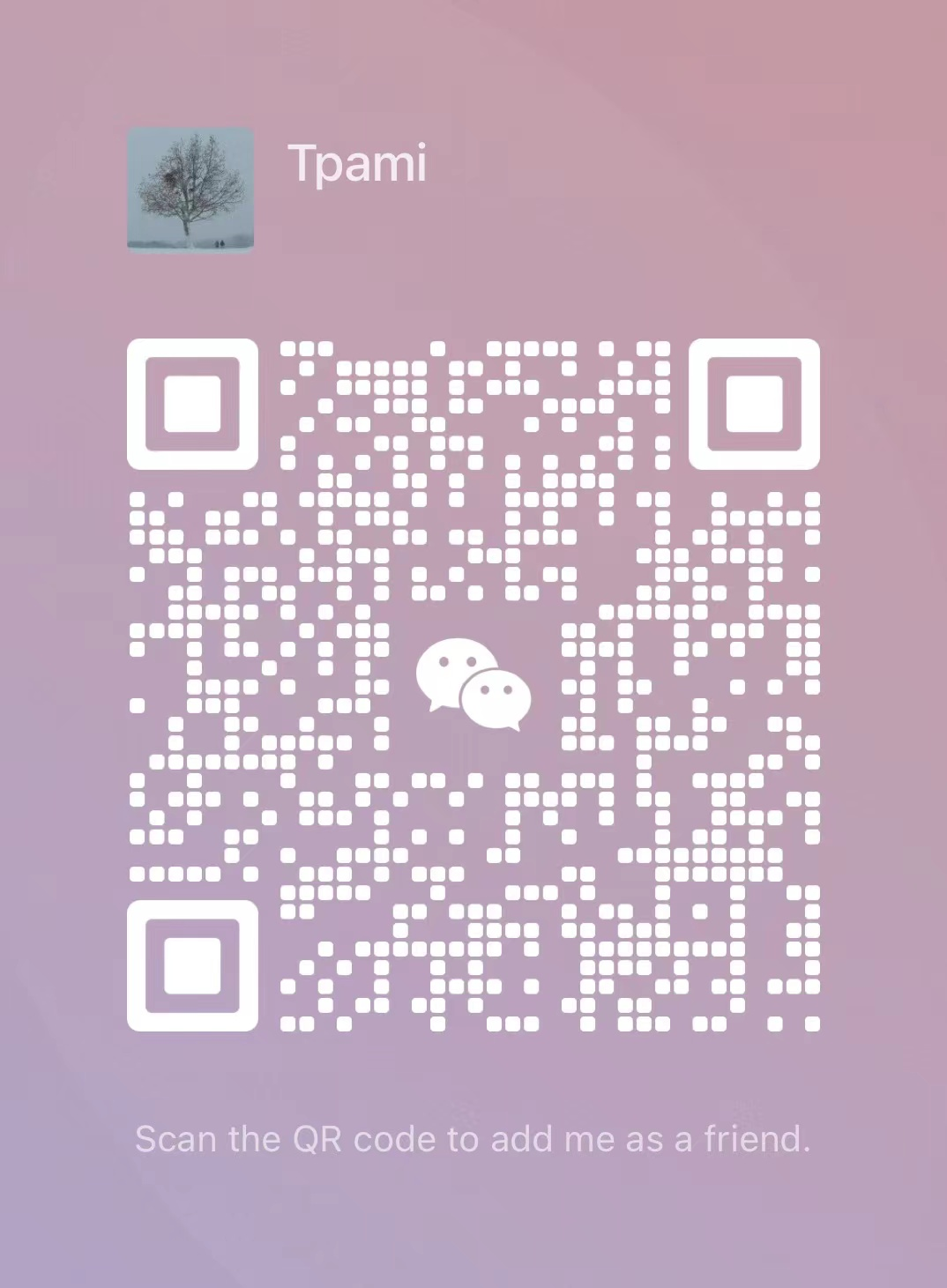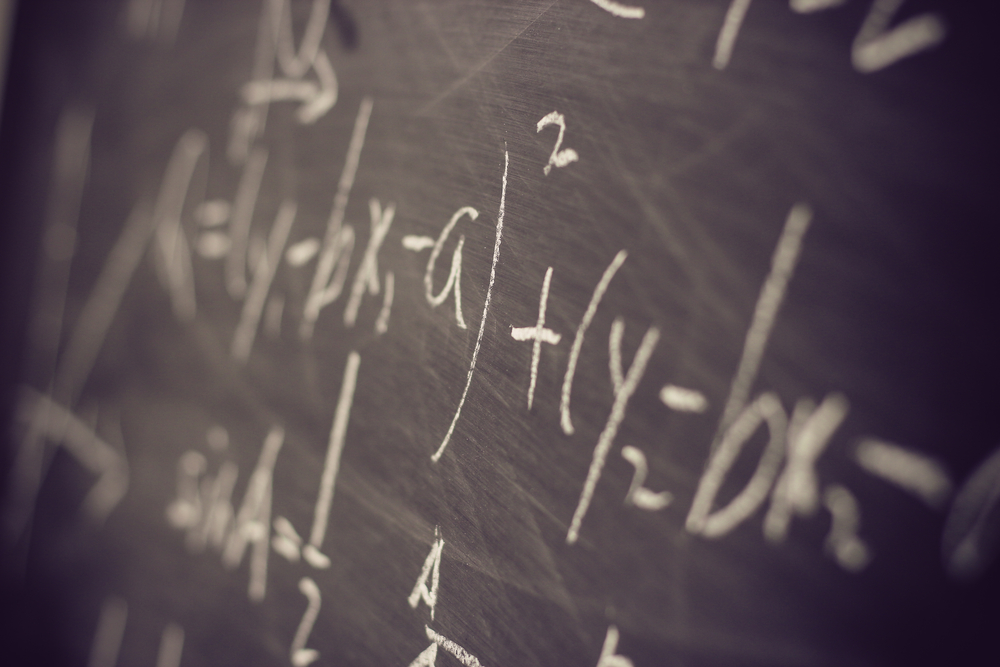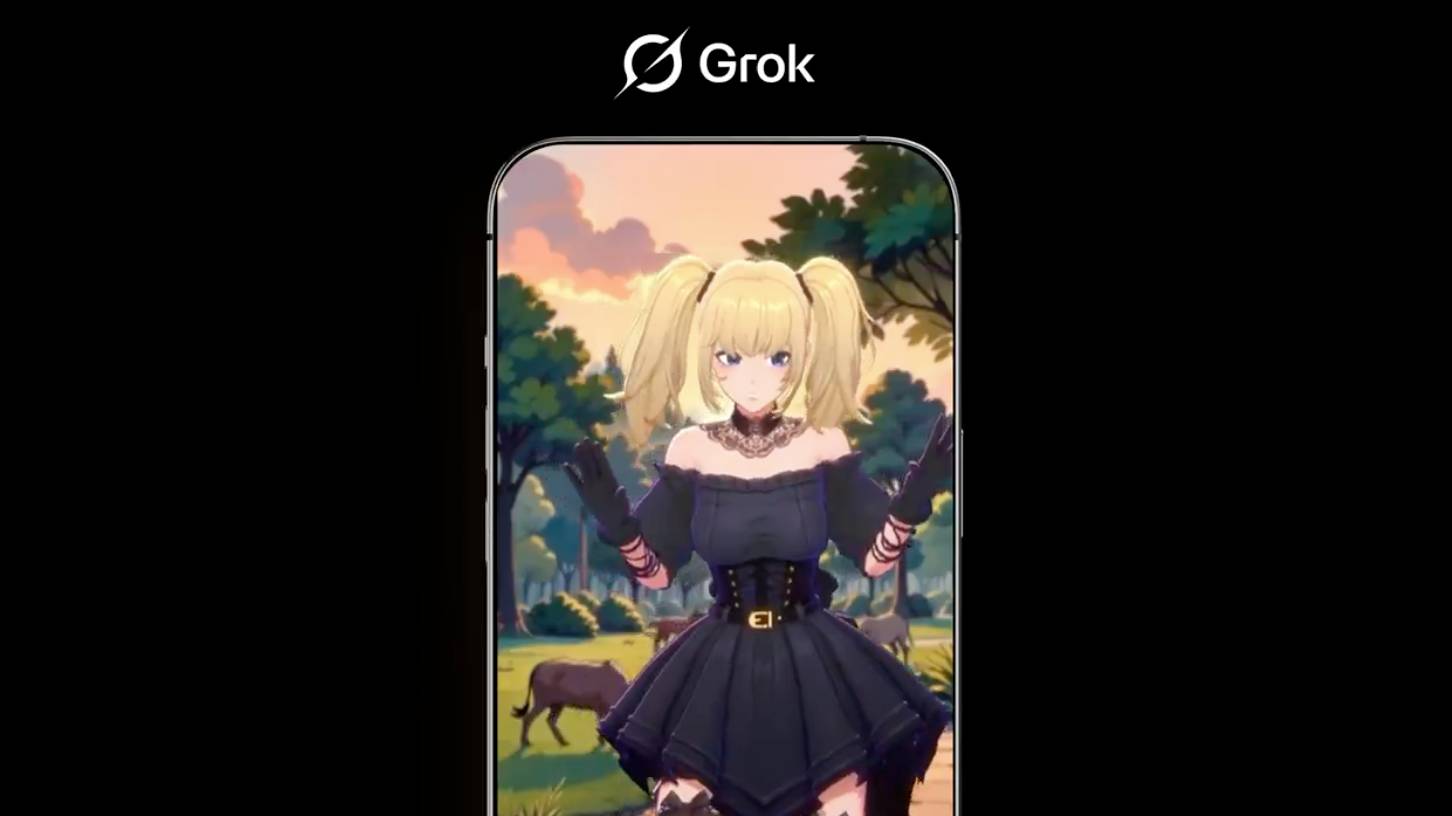免备案!零基础!手把手教你从零搭建WordPress
服务器
服务器购买
本次教程的服务器相关的配置基于野草云
不太推荐购买境内服务器,建议买香港/新加坡的
2h2g为基本,1g运行WordPress很容易卡死
配置选项
如果是在其他的云服务器商购买,注意有些服务器可能会不给ipv4,还是推荐大家直接在野草云购买
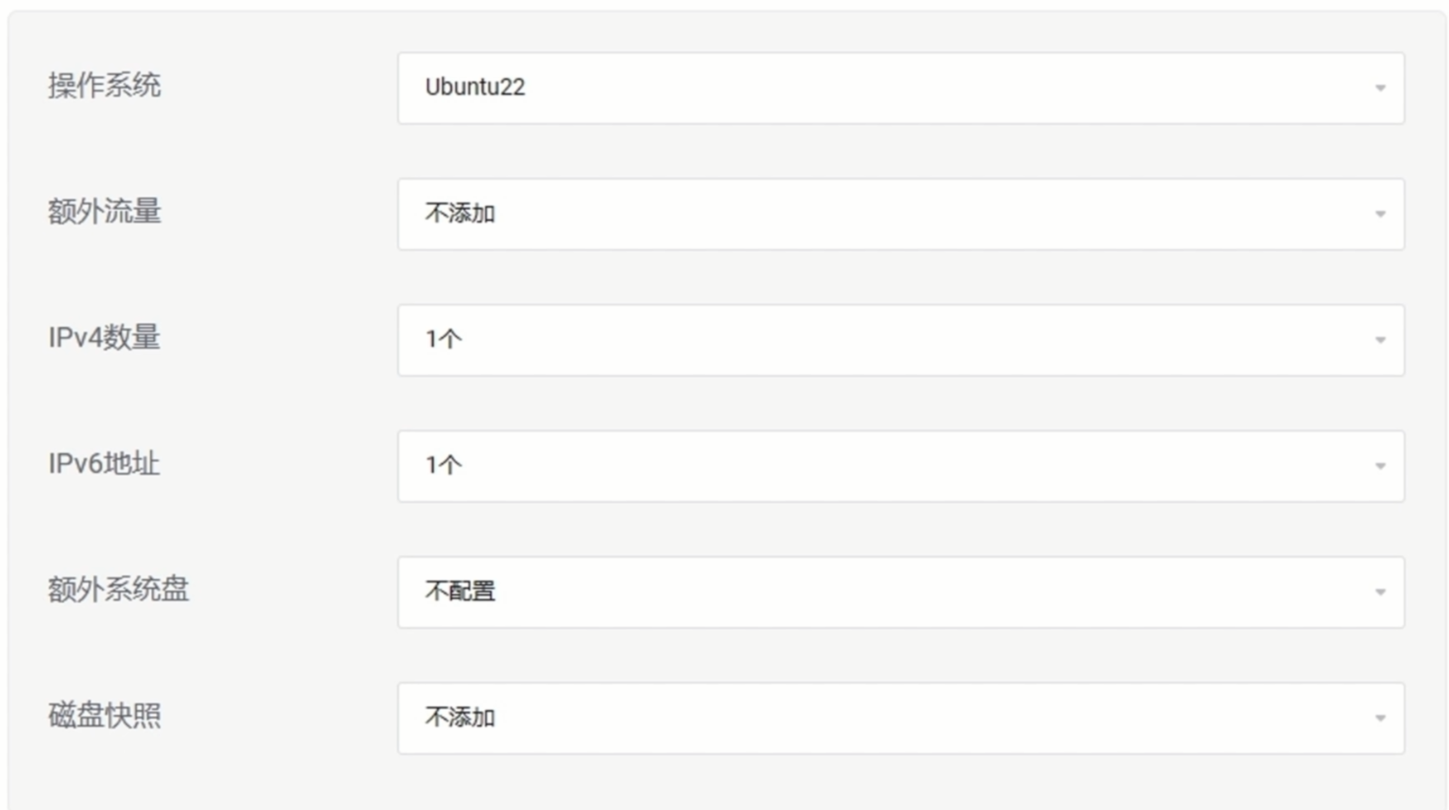
服务器设置
Root密码建议提前设置好,减少后续更改的麻烦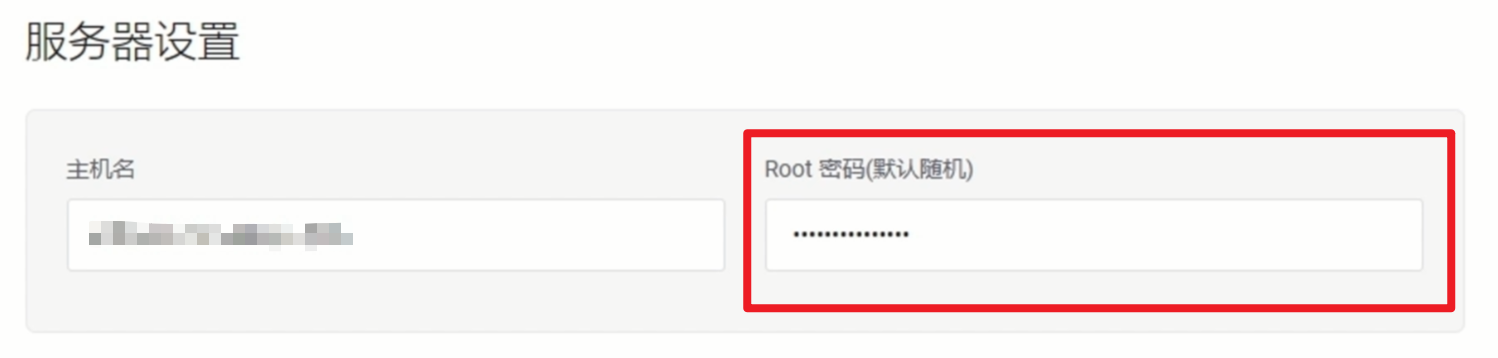
服务器的连接与宝塔的安装
从主页右上角【客户中心】-【产品服务】可以看到所购买服务器的IP(后面有用)
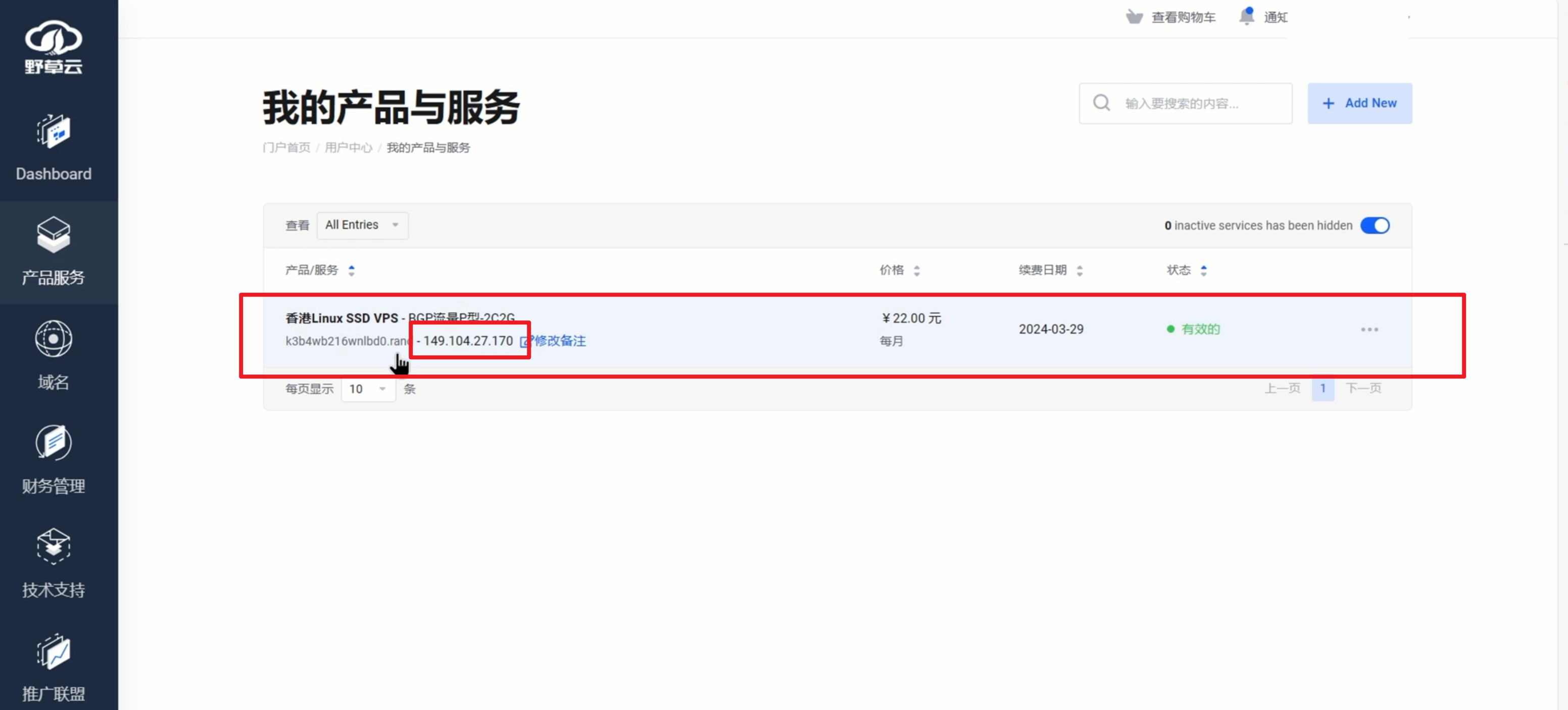
点击上图大红色方框,进入后先将服务器开机
服务器连接
常用工具
Putty:https://www.putty.org/
Mobaxterm:https://mobaxterm.mobatek.net/download.html
MobaXterm 使用
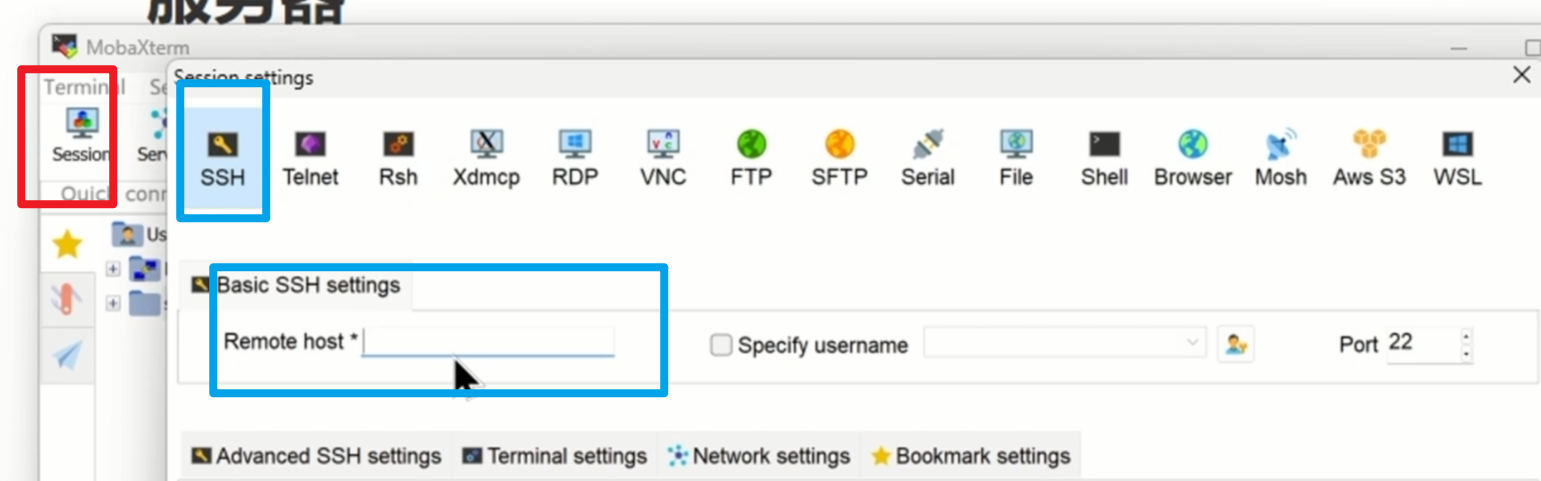
先点击左上角的【session】-在跳出的界面典籍【SSH】-然后将服务器的IP填入【Remote host】中
点击OK
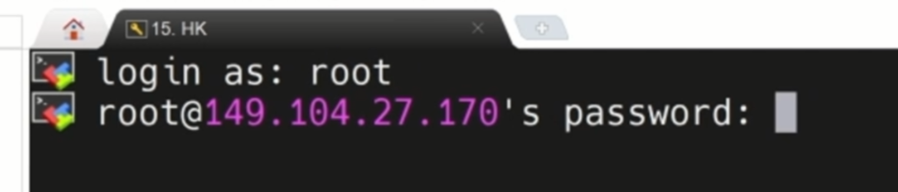
先会跳出【login as】:输入【root】然后回车,会提示输入密码
密码即为购买服务器的时候设置的密码,输入密码的时候不会显示,输入完按回车即可
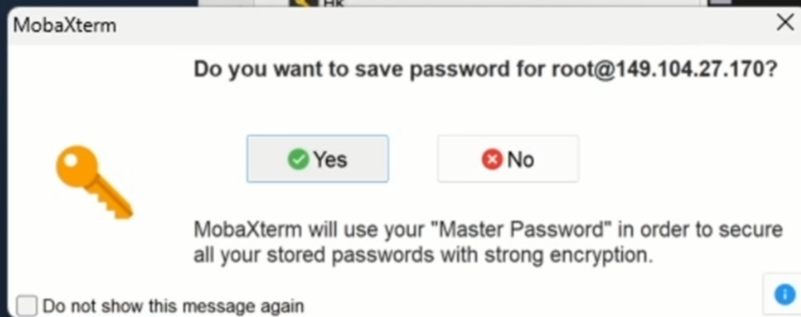
这条提示为记住密码,可以选YES,后续在MobaXterm连接的时候就免去输入密码了
宝塔的安装
宝塔主页:https://www.bt.cn/new/index.html
Ubuntu/Deepin安装脚本wget -O install.sh https://download.bt.cn/install/install-ubuntu_6.0.sh && sudo bash install.sh ed8484bec
将上方的命令粘贴到窗口,并按回车(在MobaXterm中鼠标右键一次,应该就可以粘贴上去)
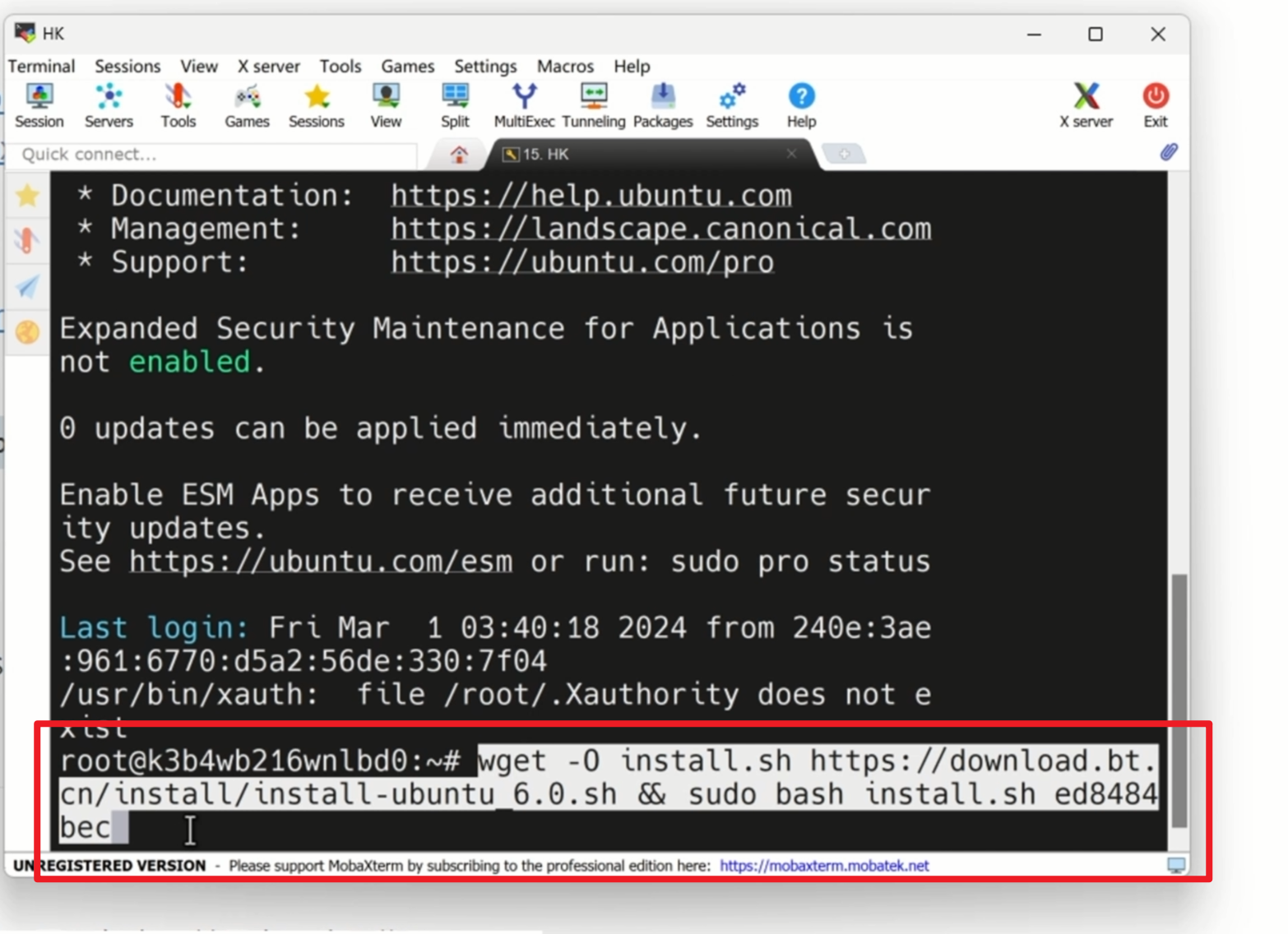
等待安装完成即可
放行宝塔后台端口
在安装完成之后能在窗口看到后台的登录端口,或者输入bt-回车再输入14,即可查看面板的默认信息
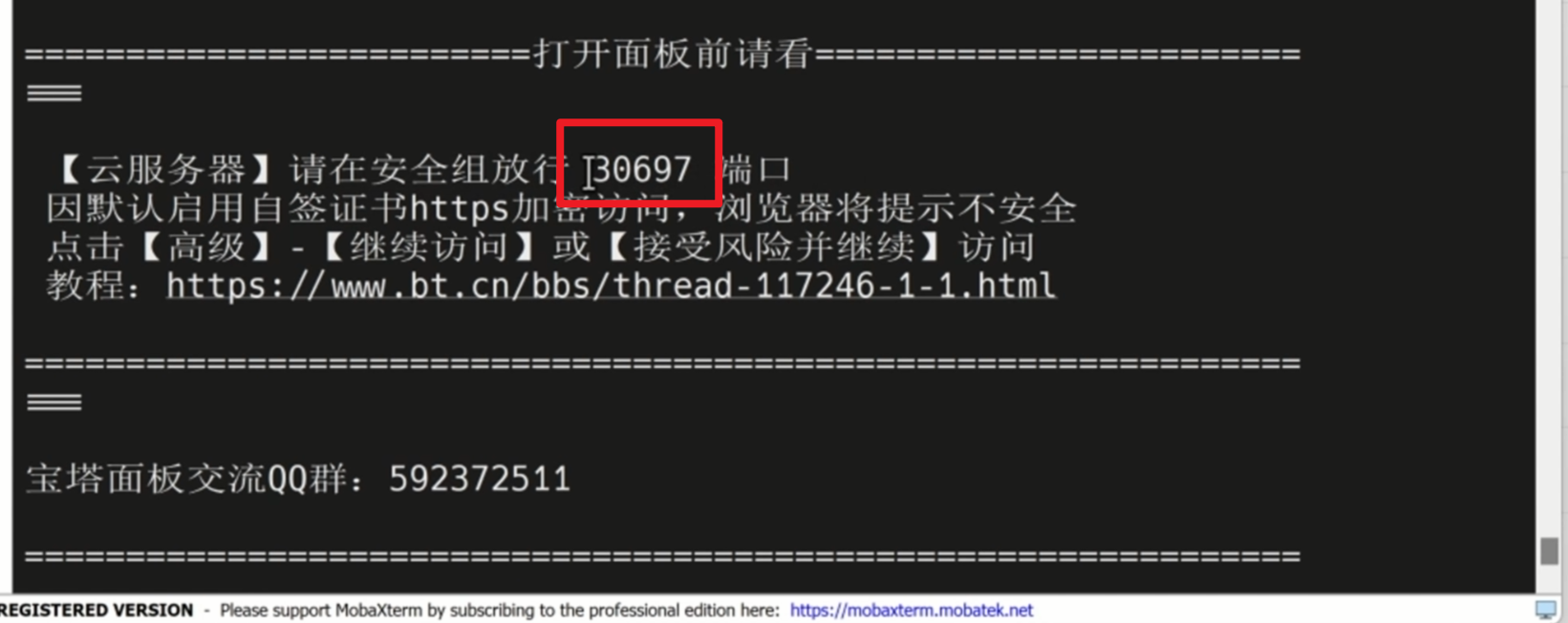
然后打开野草云后台,点击左侧【防火墙规则】-然后点击添加
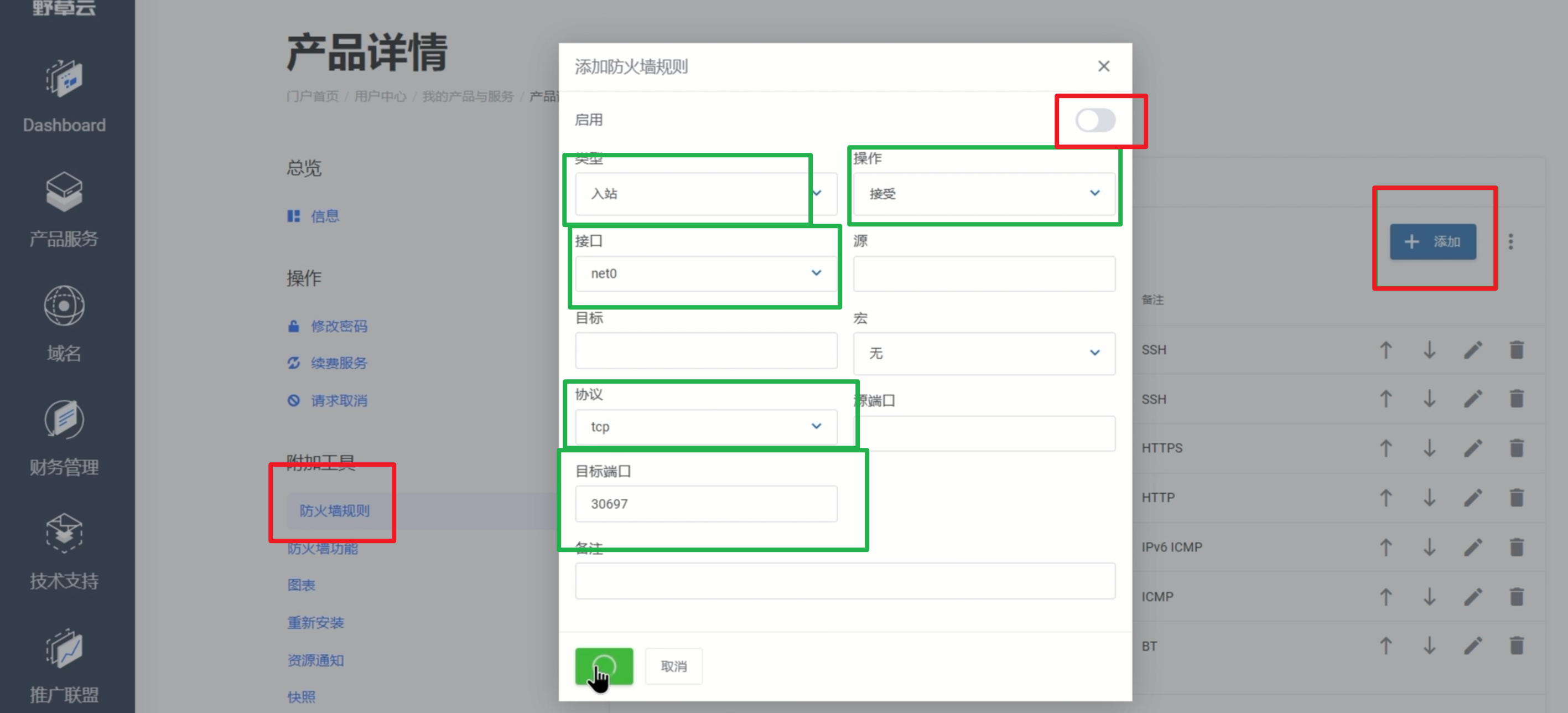
添加的内容如图所示,目标端口按照宝塔后台提示的填写,每台服务器都不一样!然后记得启用
这样就能通过面板地址访问啦!(登陆的账号密码都可以在命令行端口输入【bt】,然后输对应的选项进行修改)
进入之后插件选择安装LNMP,等待安装完成即可继续下一步
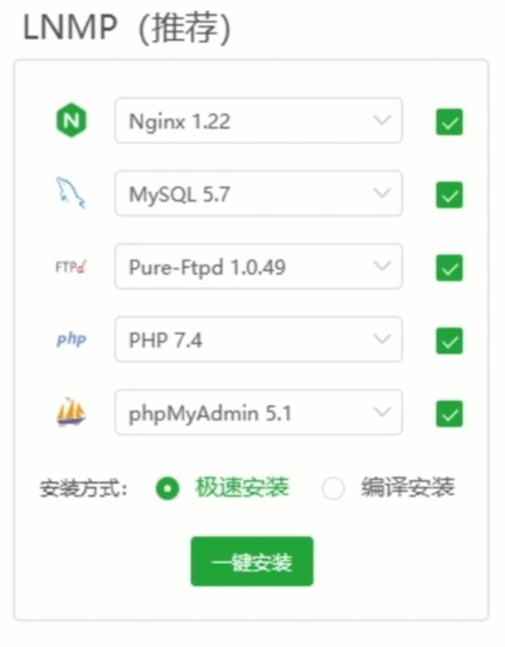
安装WordPress
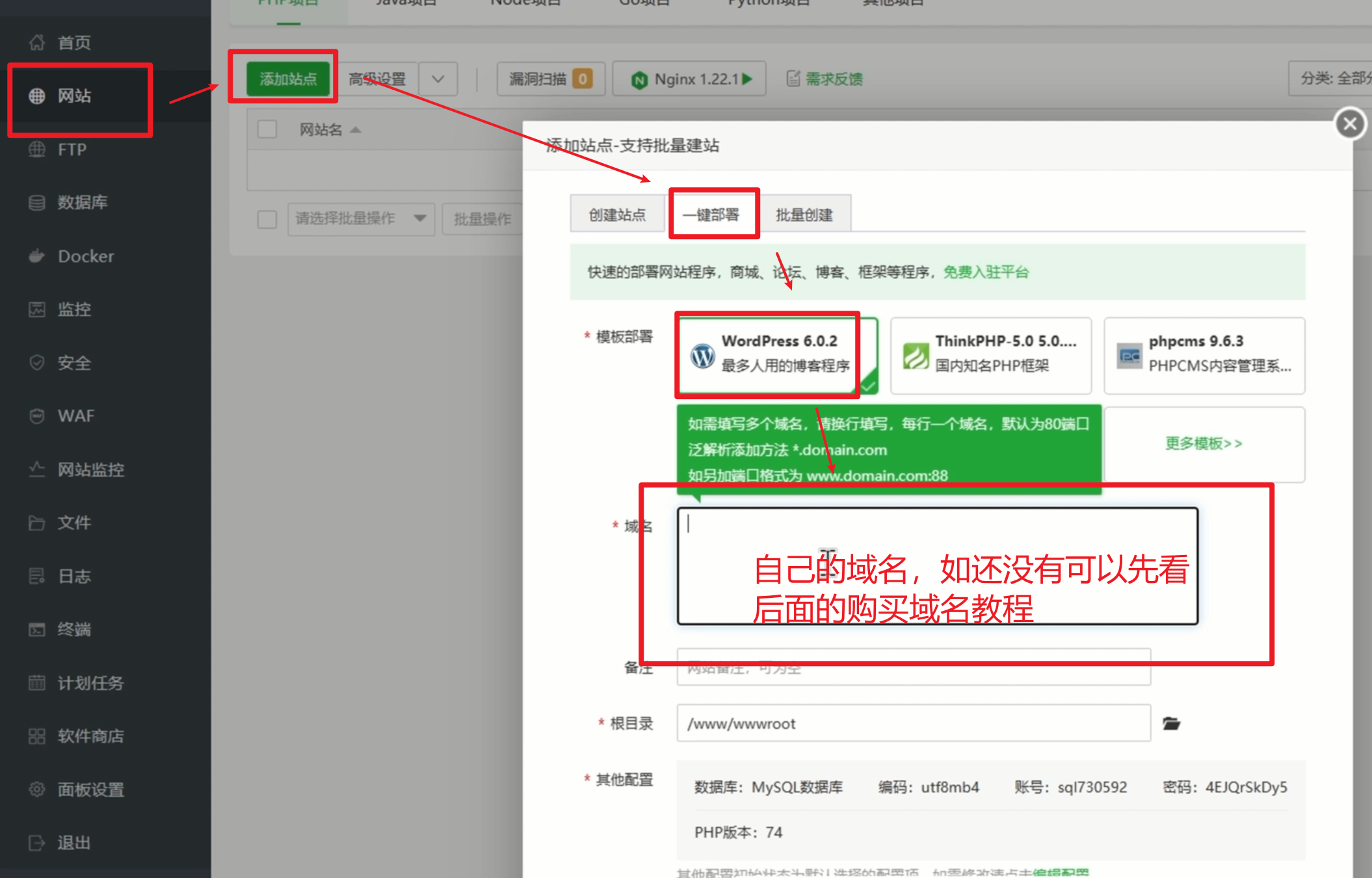
按如上图所示设置,确定即可,如果还没有购买域名,可以先购买域名,购买教程在本教程后半部分
等待安装
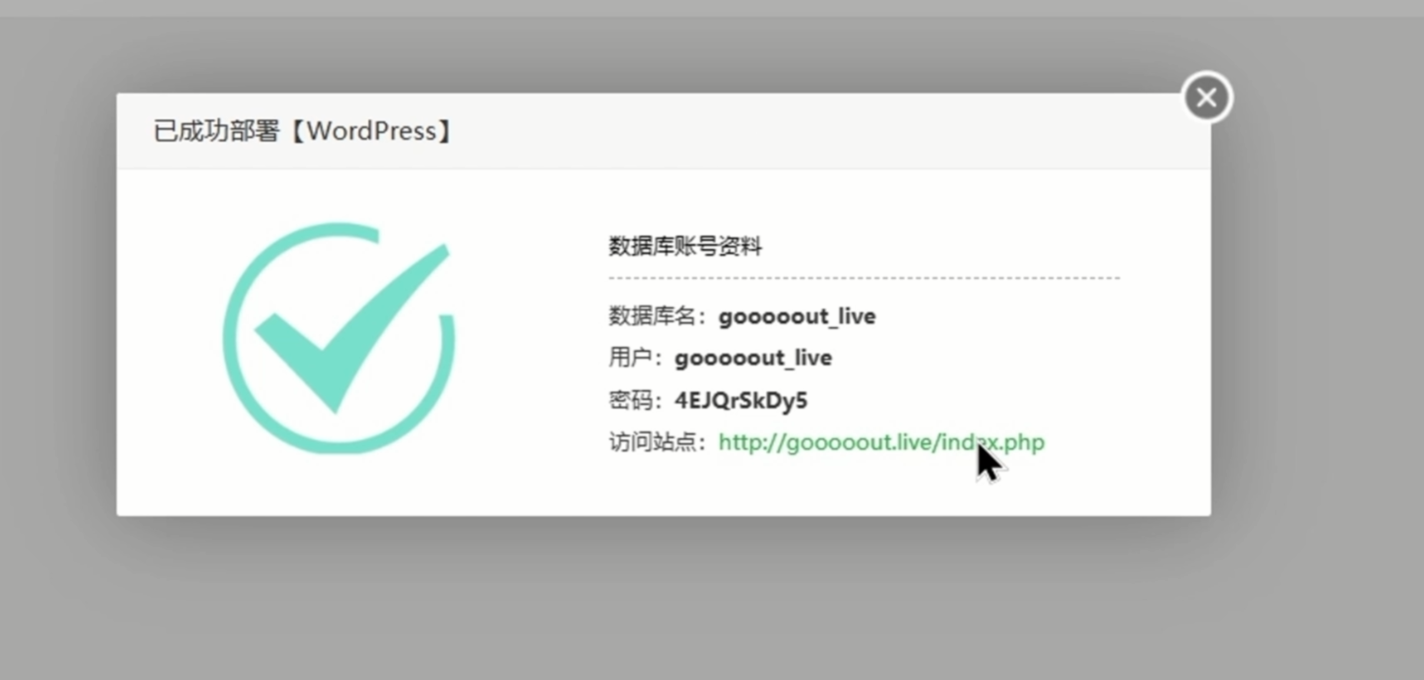
点击访问站点,进行WordPress的初始化设置
域名
域名购买
不建议买境内云服务商的域名,需要备案,并且有一定周期
如果后期要做SEO(搜索引擎优化Search Engine Optimization)买.com域名
GoDaddy:https://www.godaddy.com/
NameCheap:https://www.namecheap.com/
在Godaddy购买的话支持paypal或者其他信用卡得支付(wildcard当然也可以用)
托管到Cloudflare
Cloudflare:https://www.cloudflare.com/zh-cn/
打开Cloudflare,添加域名
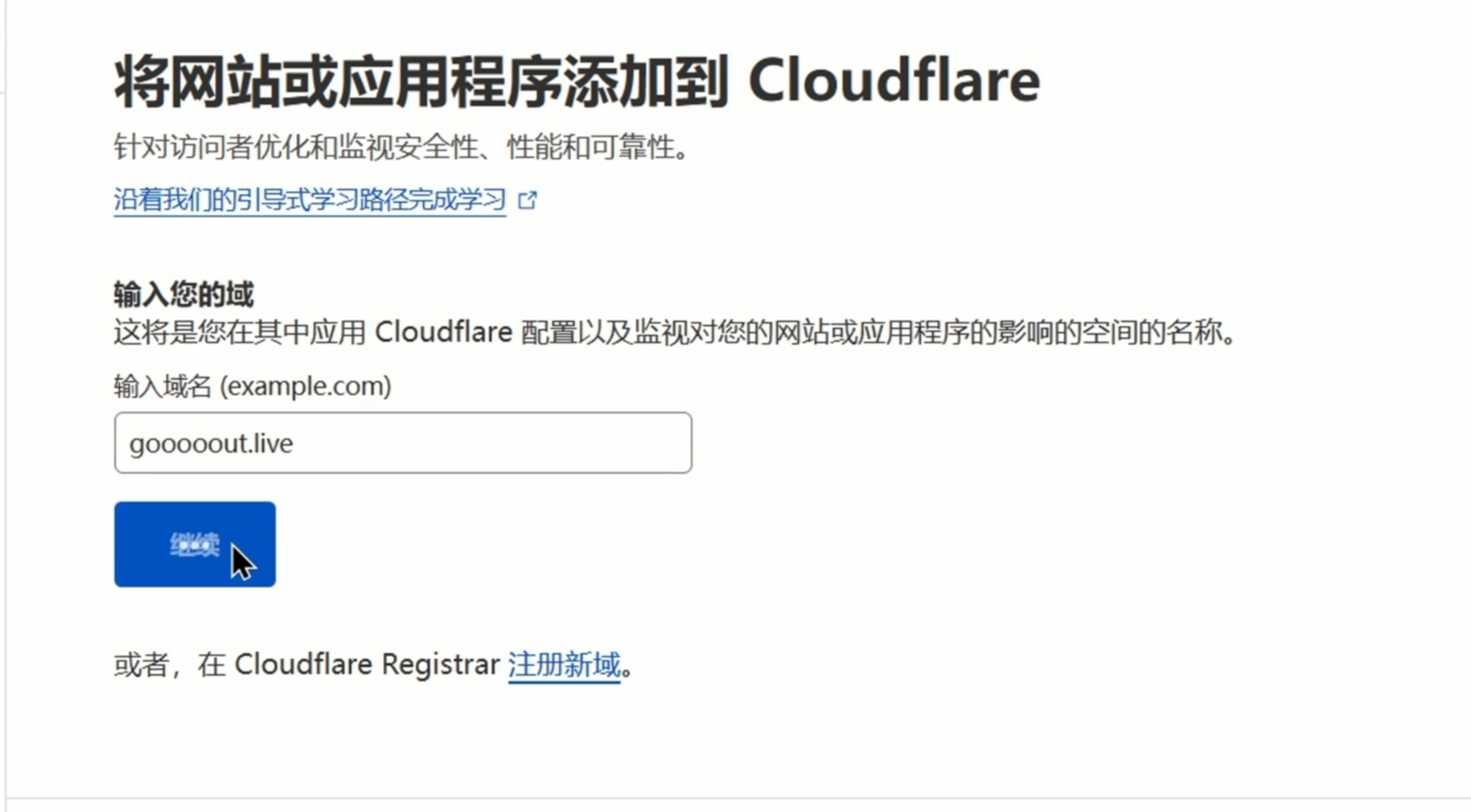
在概述这向下拖动,能看到Cloudflare分配的名称服务器
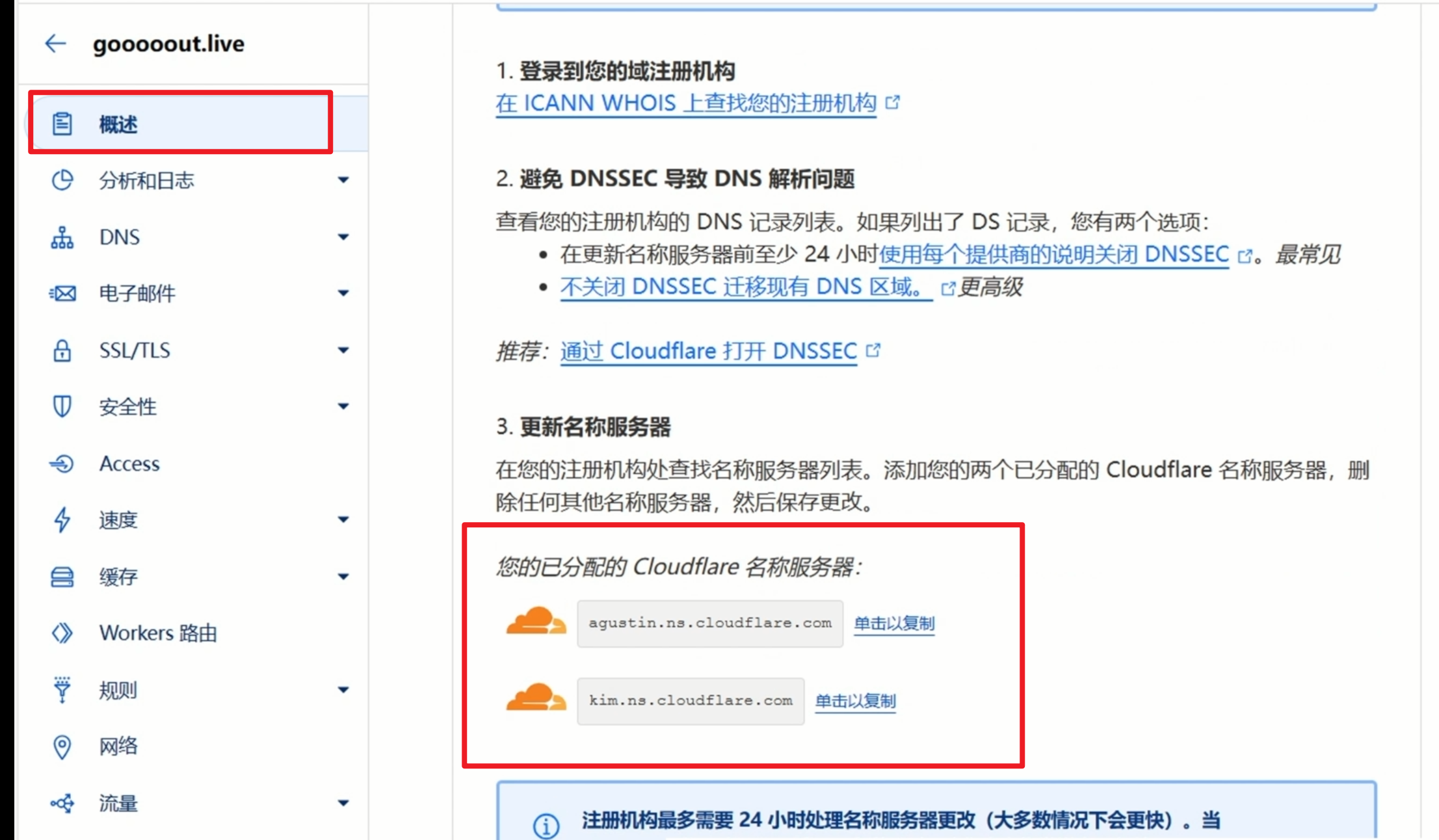
然后在Godaddy购买得域名管理中,点击【DNS】-【域名服务器】-【更改域名服务器】,然后将Cloudflare分配的服务器填入
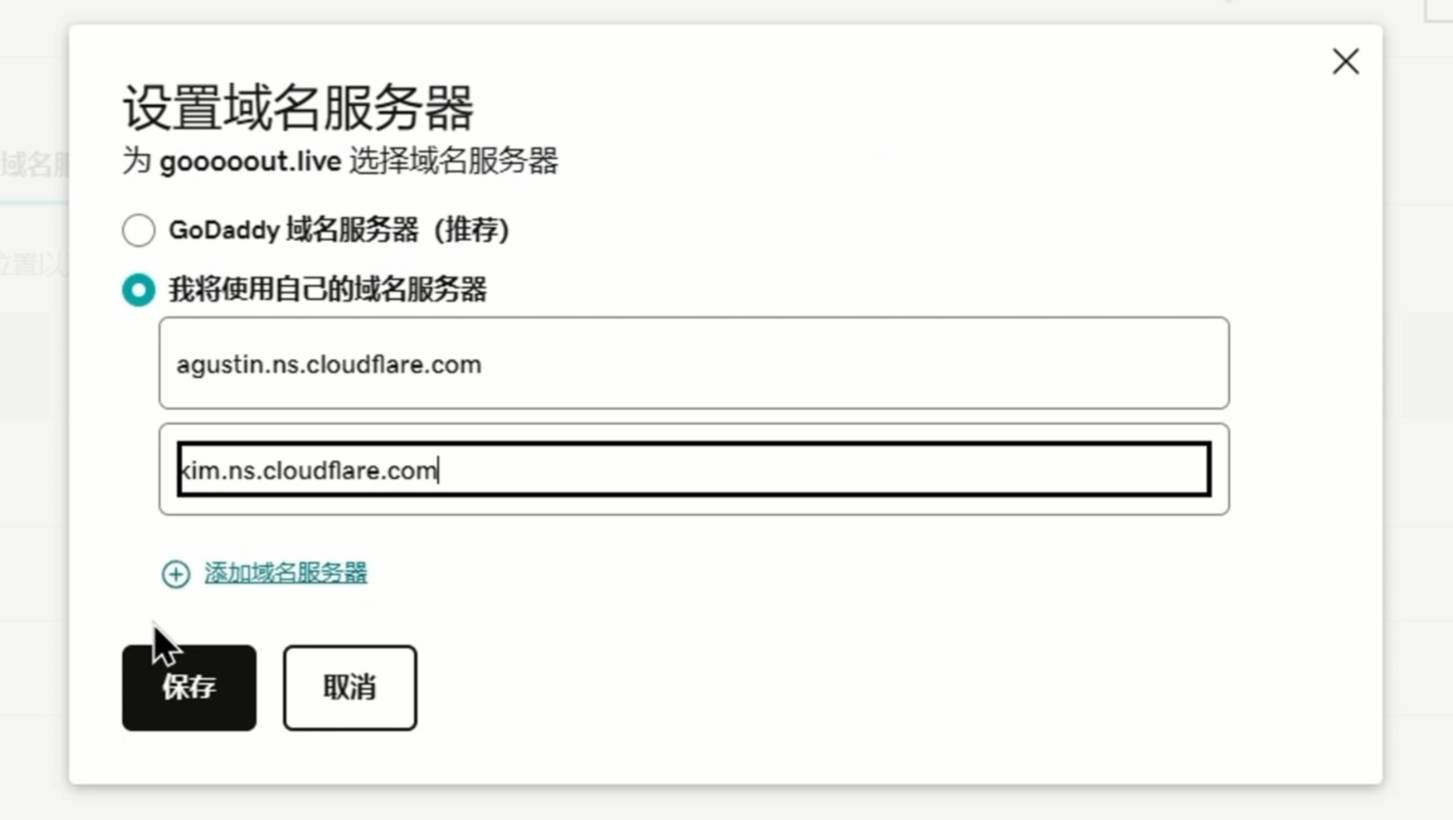
等待约30min-60min,在cloudflare页面刷新,出现下图就说明设置完成。
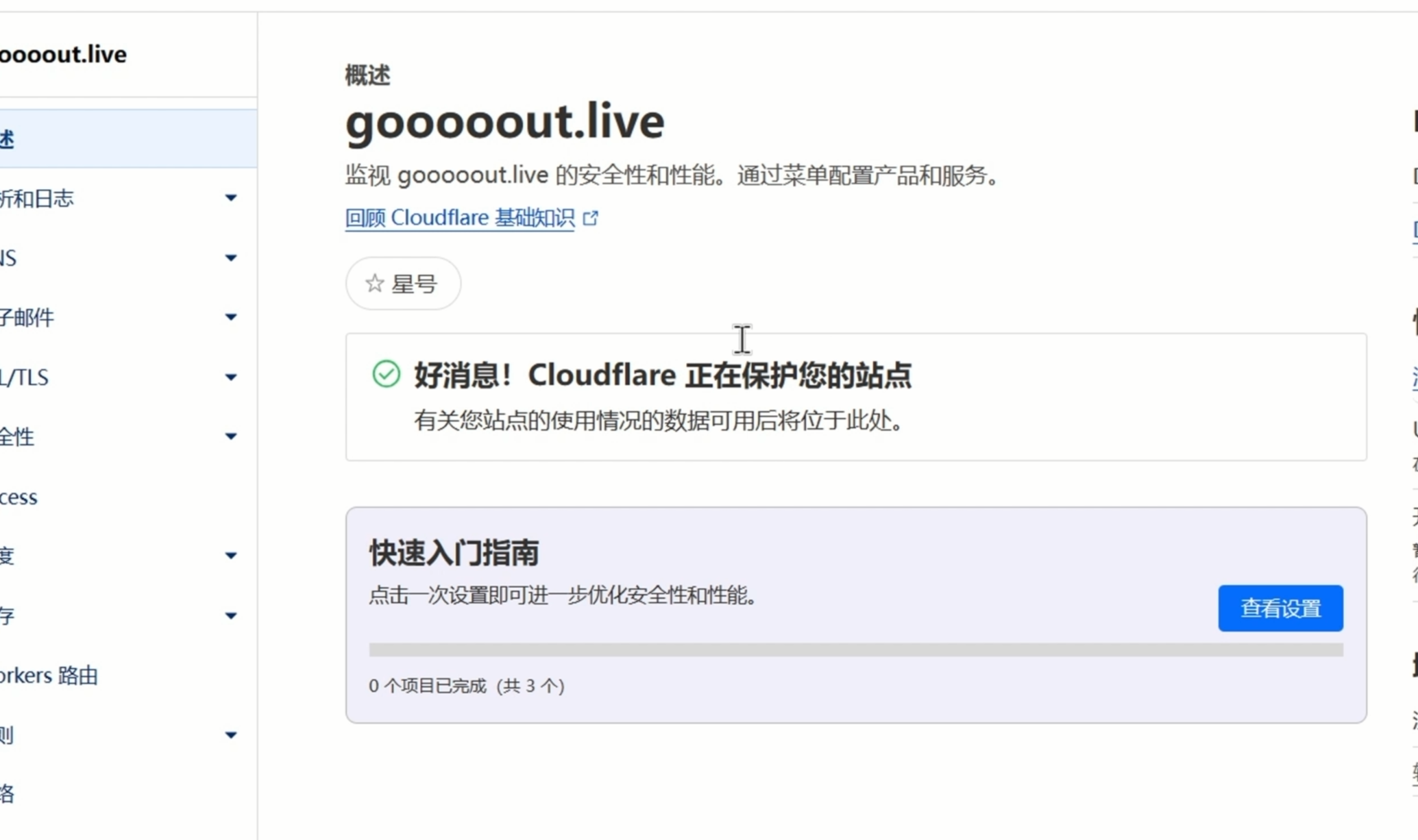
域名解析
在Cloudflare添加记录
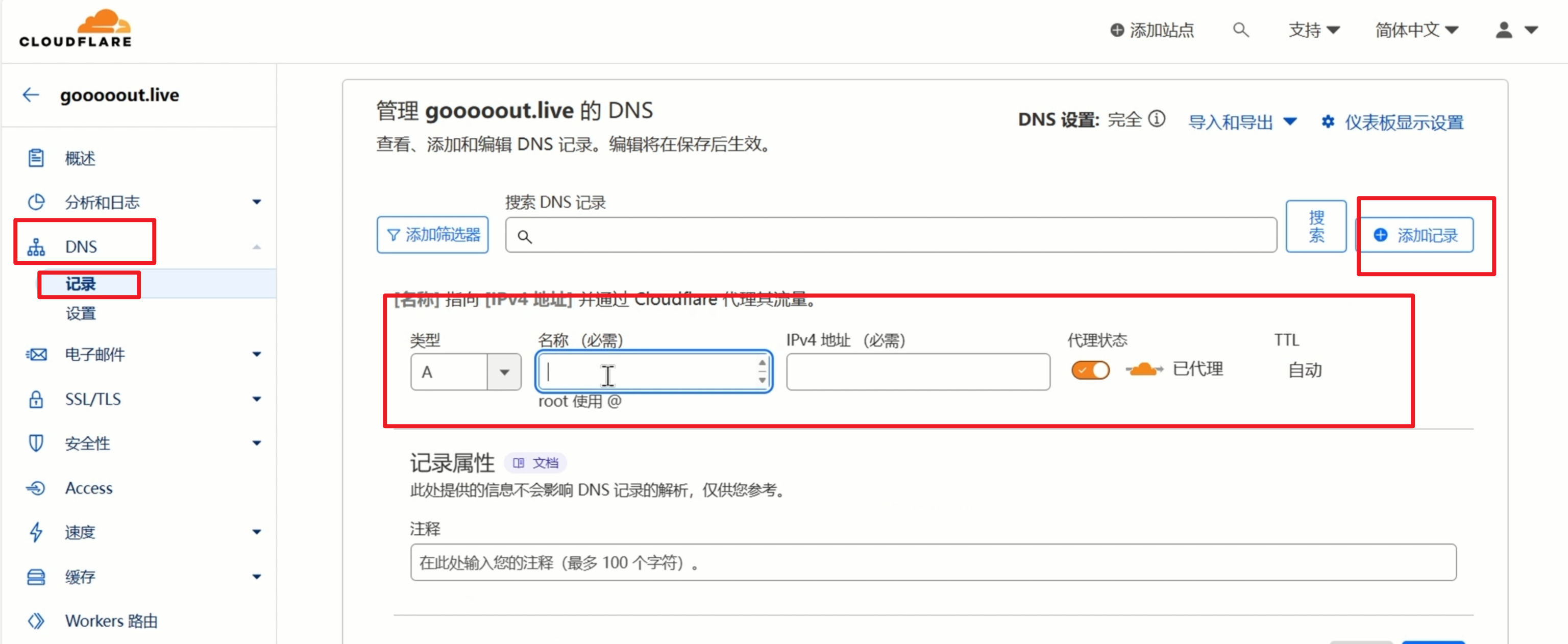
添加三条记录,类型都是A,IPV4地址即自己得服务器地址
名称分别添加:*, @, www, 添加完成之后如下图(@的记录在名称栏会变成自己的域名地址)

等待约30min,在站长工具中输入自己域名,看解析情况,地图上大片的绿色就可以了!
SSL证书
使用宝塔配置免费的即可,如下图点击之后,需要设置DNS接口
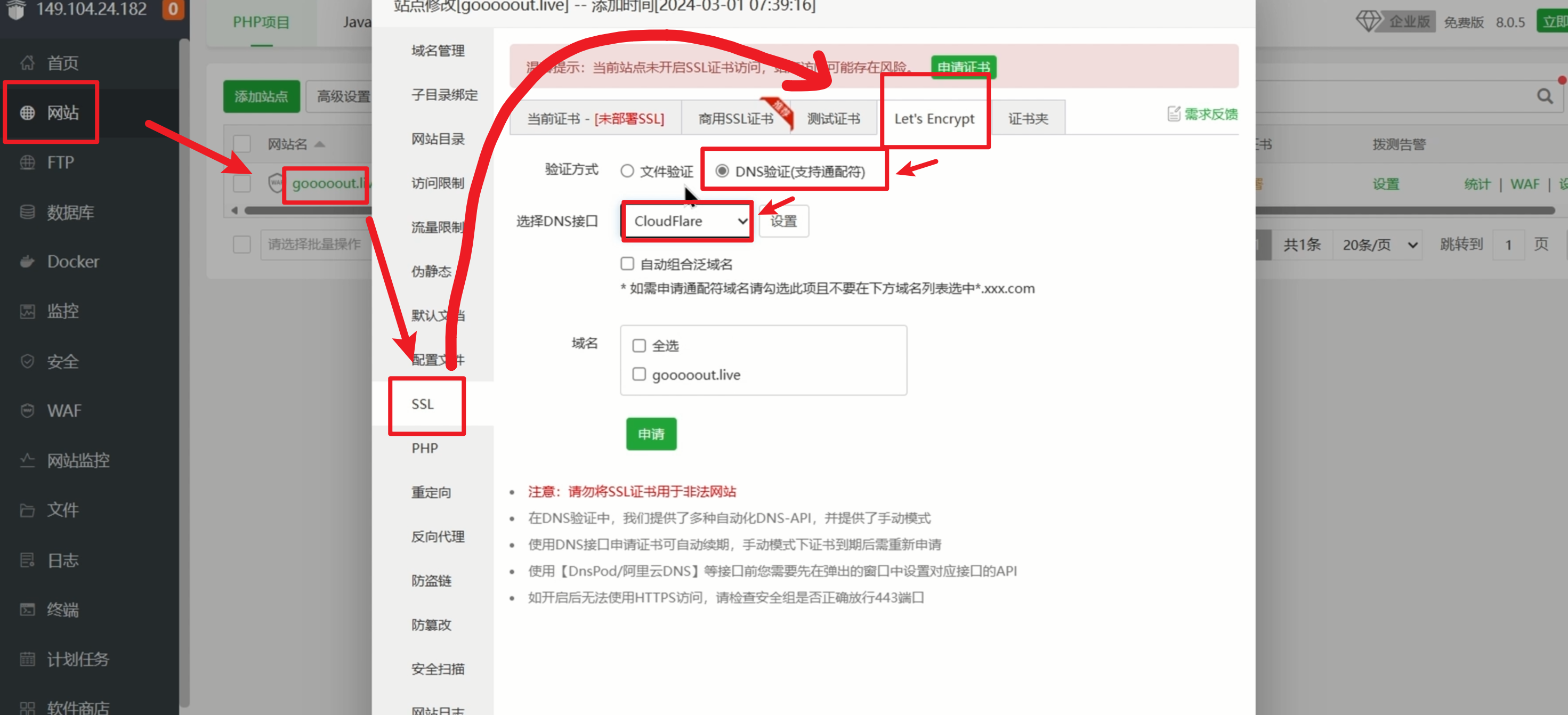
点击上图Cloudflare后面的【设置】,填入自己Cloudflare的邮箱,进入https://dash.cloudflare.com/profile/api-tokens,即可找到Global API key,然后填入宝塔的设置中,域名全选之后点击申请,等待自动申请完
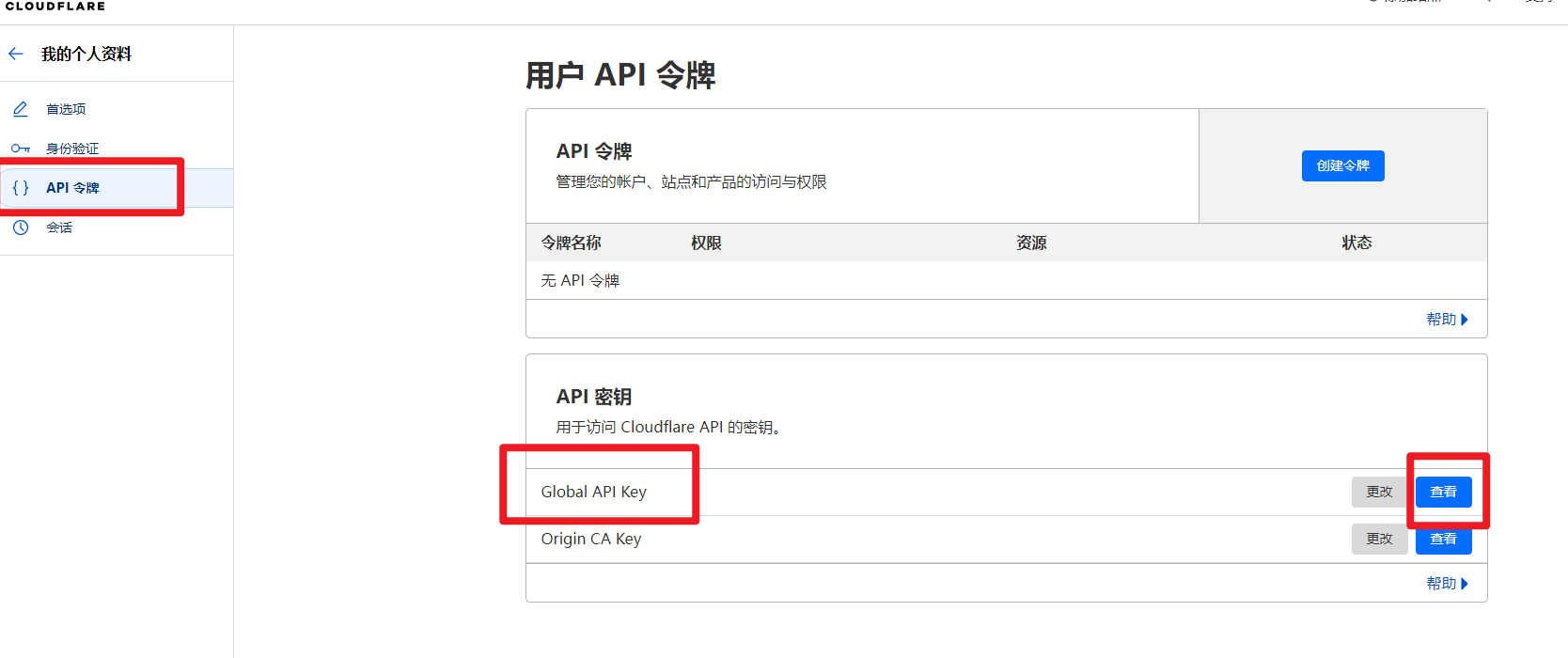
然后进入WordPress的后台(在浏览器地址栏输入自己的域名,后面加上/wp-admin)
在设置中,为站点地址加上s,这样子网站就是默认以https协议访问啦!就算是http访问的也会进行重定向